Hvis du slår indtalingen fra, slettes indtalingen ikke fra præsentationen – det forhindrer kun indtalingen i at blive afspillet. Hvis du sletter indtalingen permanent, fjernes den fra præsentationen.
Slå indtaling fra
-
Fjern markeringen i afkrydsningsfeltet Afspil indtalinger i gruppen Konfigurer under fanen Slideshow.
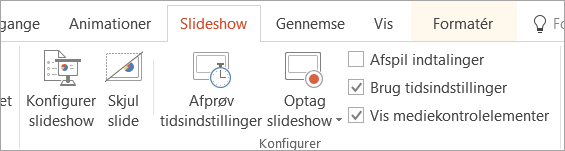
-
Du kan også klikke på Konfigurer slideshow og markere afkrydsningsfeltet Vis uden indtaling under Vis indstillinger. Denne handling har samme effekt som trin 1.
Tip!: Hvis du vil slå indtalingen til igen, skal du sørge for, at afkrydsningsfeltet Vis uden indtaling ikke er markeret, og at afkrydsningsfeltet Afspil indtalinger er markeret.
Slette indtalingen
-
I visningen Normal skal du klikke på lydindikatoren

-
Gentag trin 1 for hver slide, hvorfra du vil slette indtalingen.
Slå indtaling fra
-
Fjern markeringen i afkrydsningsfeltet Afspil indtalinger under fanen Slideshow.
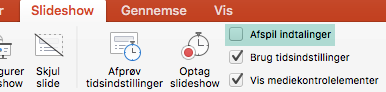
-
Du kan også klikke på Konfigurer slideshow og markere afkrydsningsfeltet Vis uden indtaling under Vis indstillinger. Denne handling har samme effekt som trin 1.
Tip!: Hvis du vil slå indtalingen til igen, skal du sørge for, at afkrydsningsfeltet Vis uden indtaling ikke er markeret, og at afkrydsningsfeltet Afspil indtalinger er markeret.
Slette indtalingen
-
I visningen Normal skal du klikke på lydindikatoren

-
Gentag trin 1 for hver slide, hvorfra du vil slette indtalingen.
Det er ikke muligt at slå indtaling fra i PowerPoint til internettet.
Du kan dog fjerne indtalingen fra en slide ved at vælge lydikonet på en slide og trykke på Tasten Delete.










